Hướng dẫn tính năng cơ bản của ứng dụng Dự án¶
Dự án mới¶
Tạo dự án mới¶
Truy cập ứng dụng Dự án của phần mềm Viindoo, ở giao diện này bạn sẽ xem được tổng quan các dự án đang hoạt động. Nhấn Tạo, sau đó điền Tên dự án, và nhấn Tạo một lần nữa.
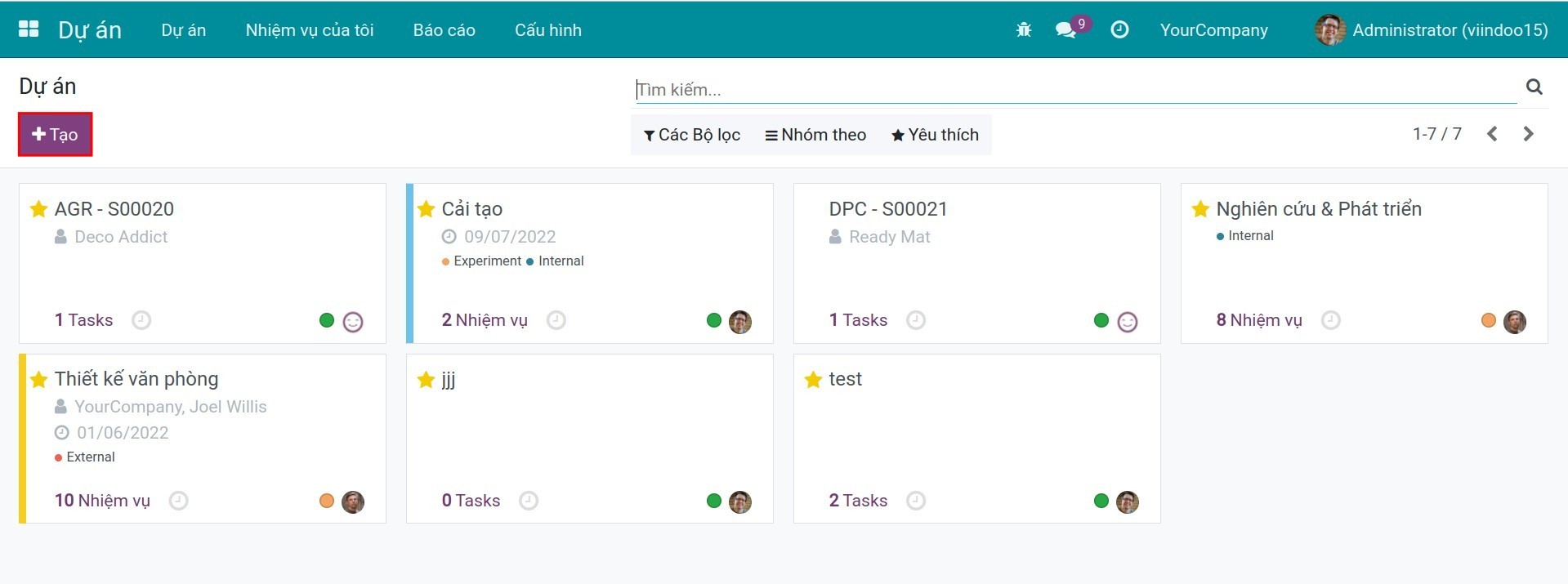
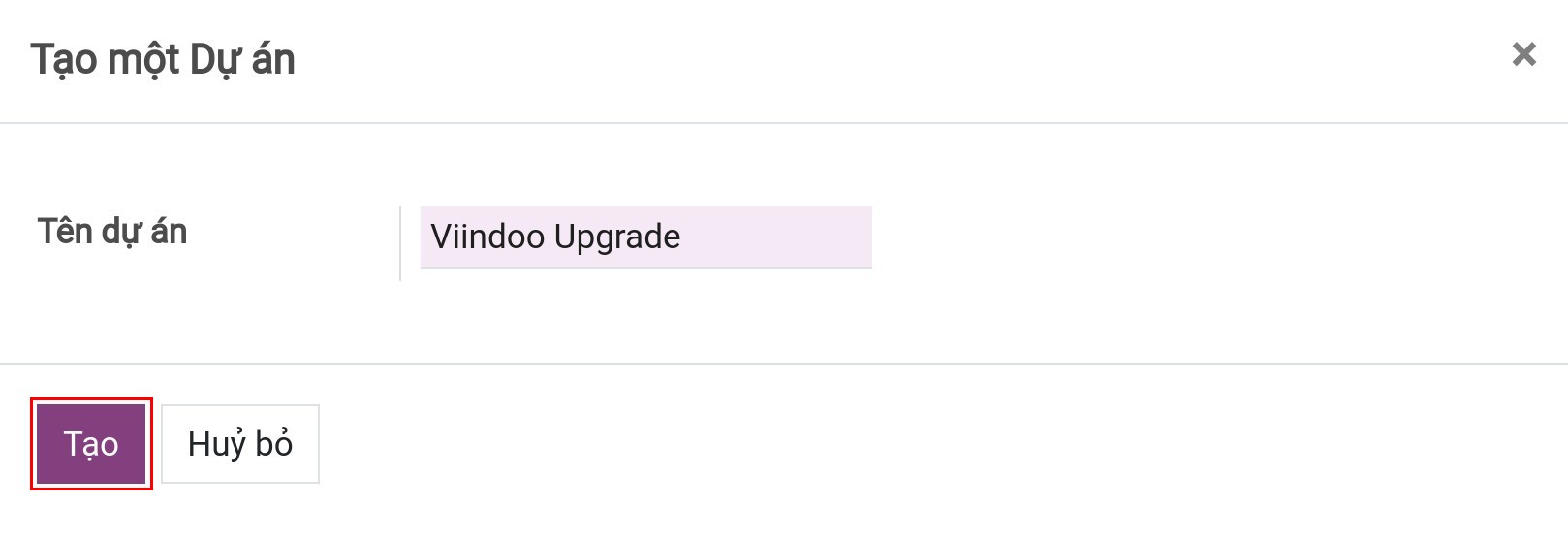
Thiết lập cơ bản cho dự án¶
Thiết lập thông tin¶
Khi đã tạo xong dự án, bạn có thể thiết lập cơ bản cho dự án. Chọn dấu ba chấm của dự án cần thiết lập và ấn Sửa.
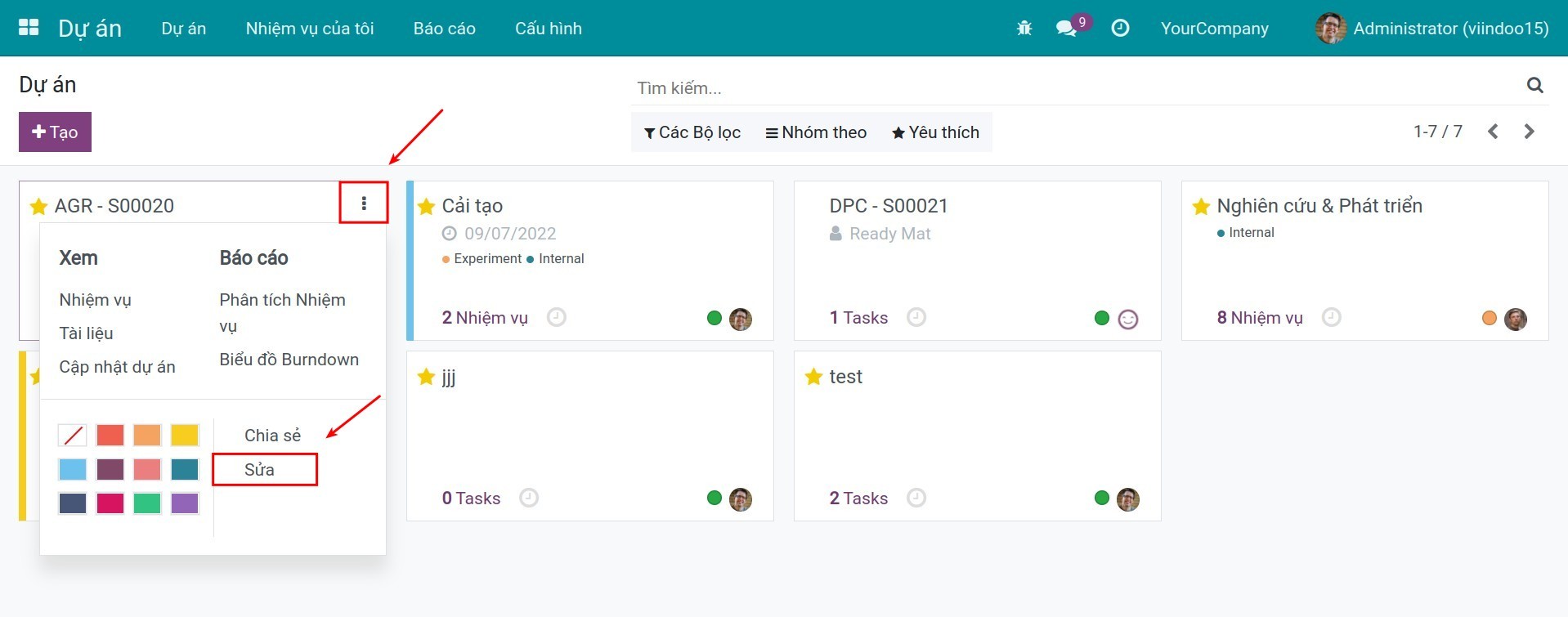
Nhãn của nhiệm vụ: Bạn cần định nghĩa nhãn của nhiệm vụ trong dự án, mặc định hệ thống sẽ dùng nhãn Nhiệm vụ nhưng bạn có thể thay đổi.
Khách hàng: Đối tác liên quan đến dự án.
Thẻ: Các thẻ gán cho dự án để dễ dàng tìm kiếm và quản lý trong tương lai.
Chủ nhiệm Dự án: Phân công chủ nhiệm dự án cho dự án này;
Cấp toàn quyền truy cập: Nếu được kích hoạt, chủ nhiệm dự án khi được phân quyền Người dùng dự án sẽ có toàn quyền đối với dự án mình chủ nhiệm mà không cần thay đổi phân quyền thành Quản trị viên dự án.
Ngày: Chọn ngày bắt đầu và ngày kết thúc dự án.
Tại tab Miêu tả, nhập thông tin tổng quan của dự án.
Tại tab Thiết lập, thực hiện các cài đặt cơ bản của dự án:
Tài khoản quản trị: Chọn một tài khoản quản trị để ghi nhận doanh thu, chi phí cho dự án này.
Tính riêng tư:
Nhân viên được mời: Những nhân viên được mời vào dự án này sẽ được xem dự án và nhiệm vụ mà họ theo dõi.
Tất cả nhân viên: Tất cả nhân viên đều có thể xem được dự án và tất cả nhiệm vụ thuộc dự án này.
Người dùng cổng thông tin được mời và tất cả nhân viên:
Người dùng cổng thông tin được mời đều có thể xem được dự án và các nhiệm vụ mà họ theo dõi.
Tất cả nhân viên trong hệ thống có thể xem dự án các nhiệm vụ của nó.
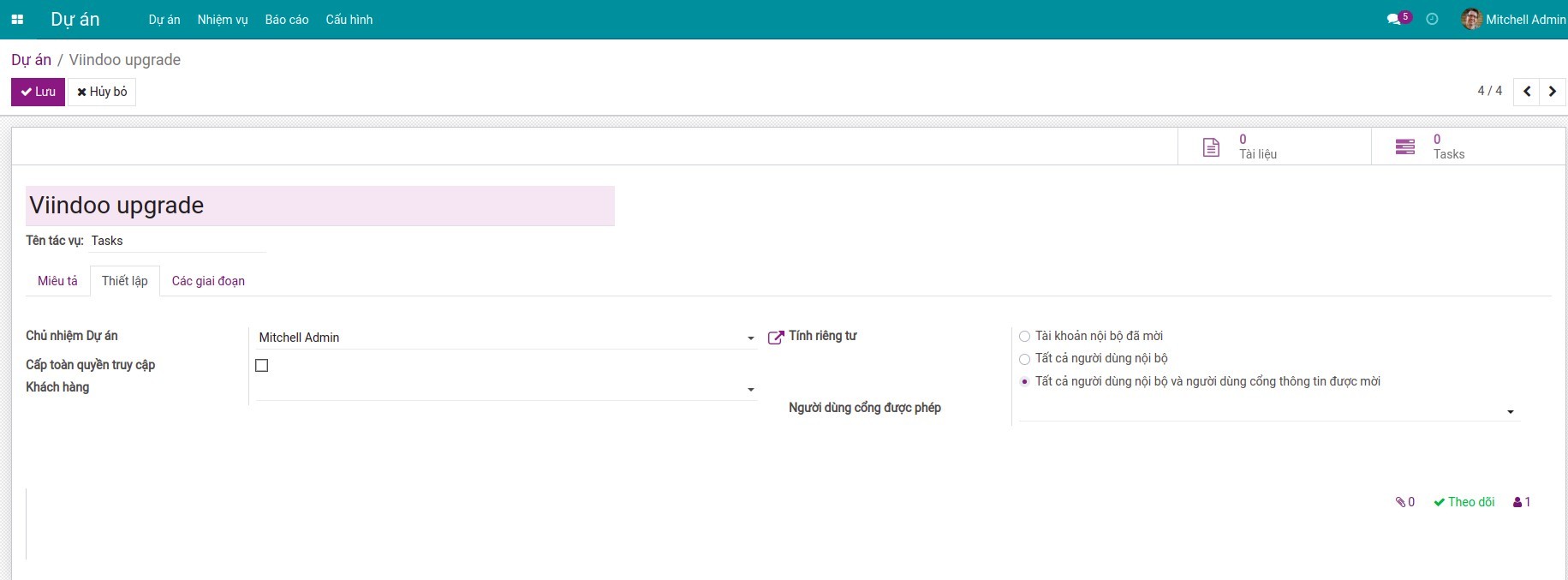
Sau khi tạo dự án, bạn có thể chia sẻ nó với đồng nghiệp hoặc khách hàng bằng cách nhấn vào các nút chia sẻ:
Chia sẻ chỉ đọc: Chia sẻ quyền đọc cho người được mời;
Chia sẻ có thể sửa: Chia sẻ quyền sửa thông tin dự án cho người được mời.
Cách thiết lập các giai đoạn¶
Thiết lập các giai đoạn dự án¶
Để thiết lập các giai đoạn dự án, truy cập Dự án > Cấu hình > Thiết lập. Tích chọn Giai đoạn dự án để kích hoạt tính năng này
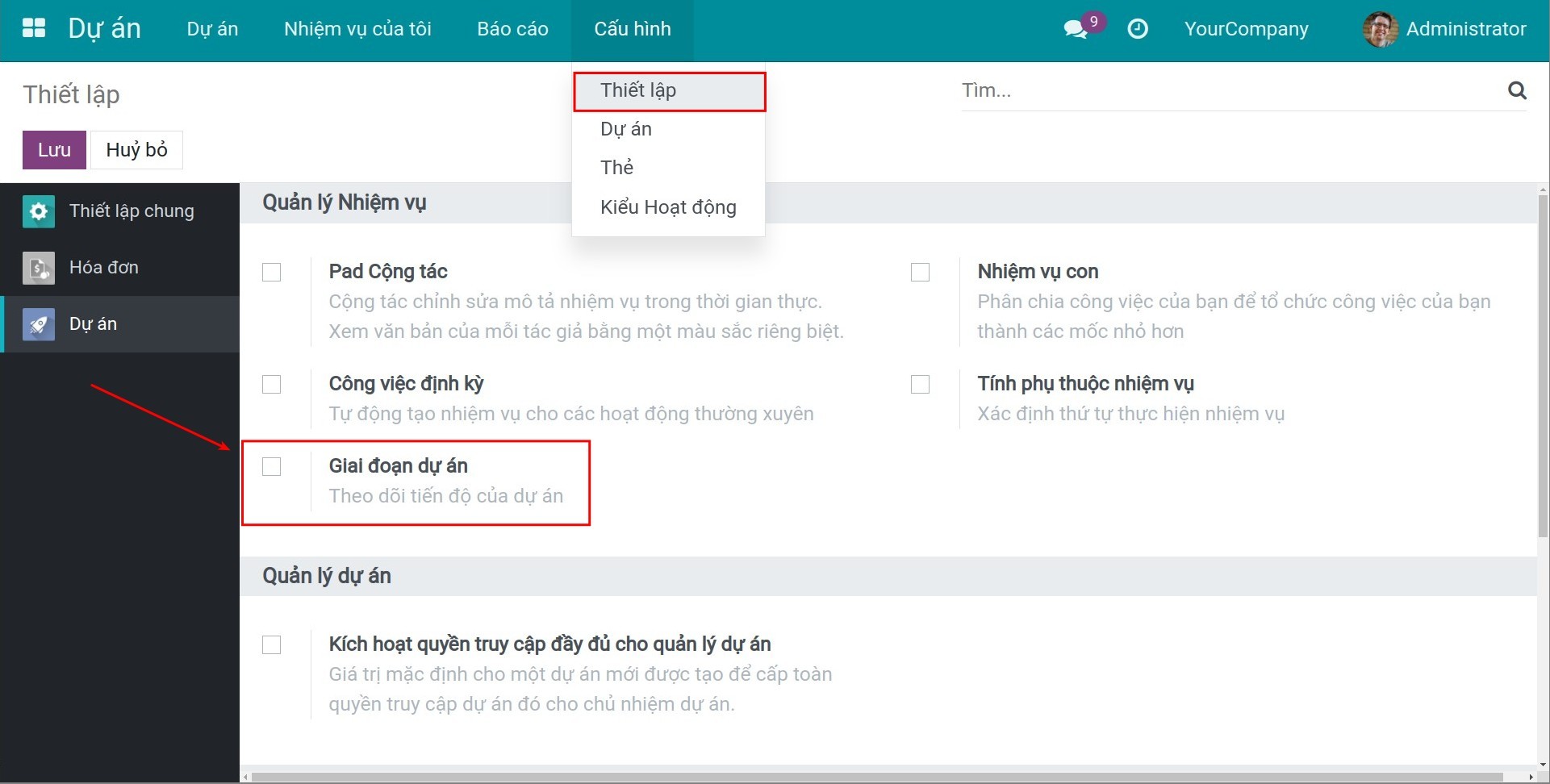
Lúc này, menu Cấu hình sẽ hiện lên menu phụ Giai đoạn dự án, nhấn vào đó để thiết lập các giai đoạn cho dự án
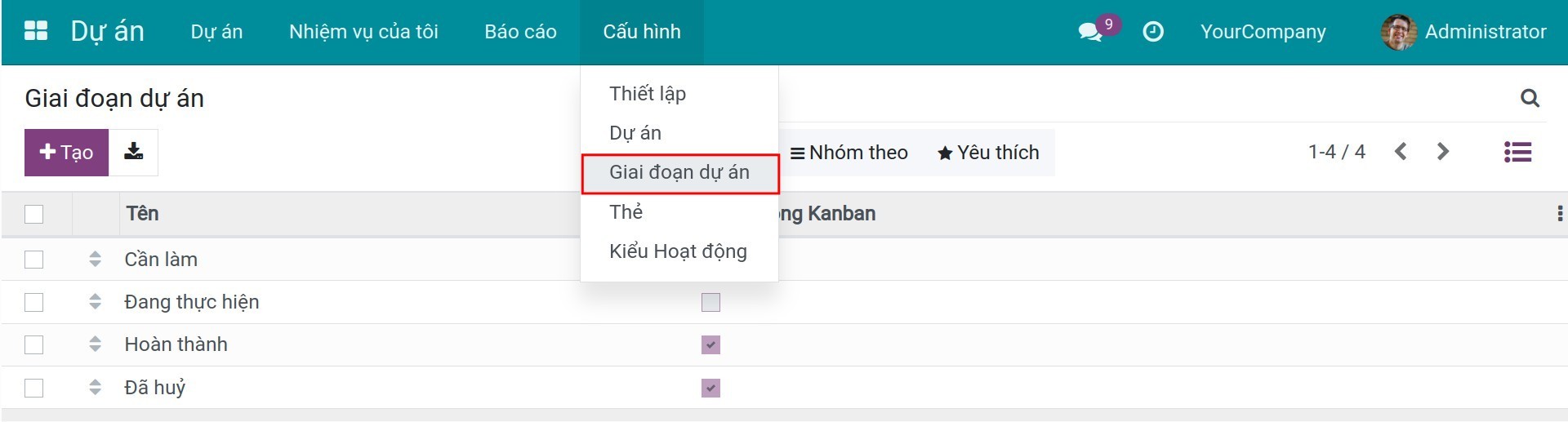
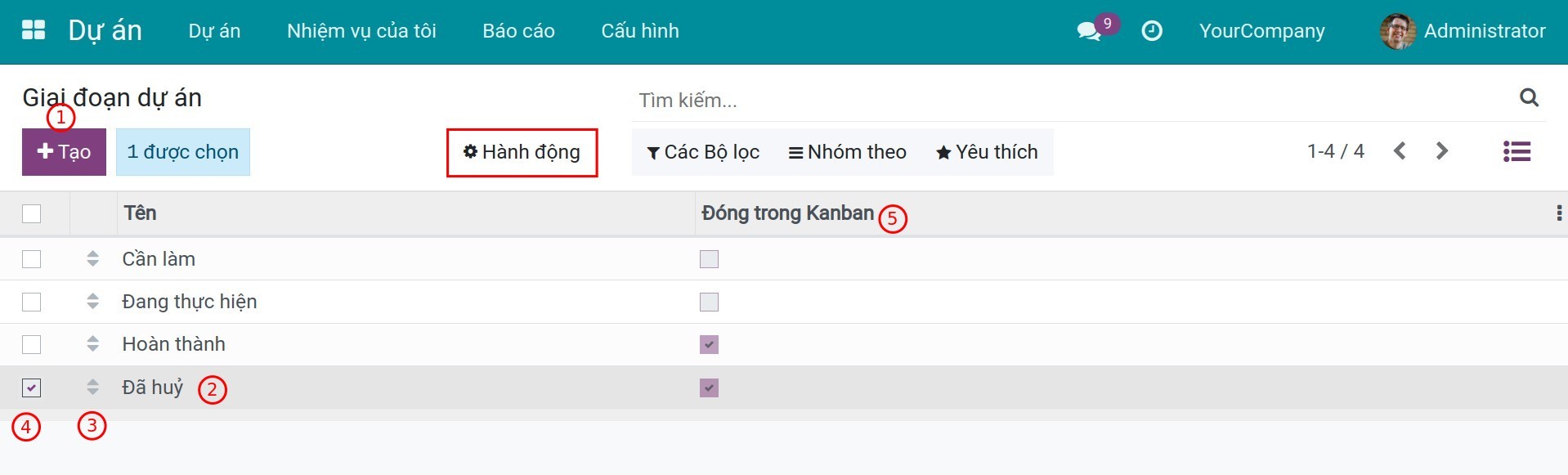
Để tạo một giai đoạn: Nhấn Tạo và điền tên giai đoạn;
Để sửa một giai đoạn: Nhấn trực tiếp vào nó;
Để sắp xếp thứ tự các giai đoạn: Chỉ vào biểu tượng mũi tên và kéo lên/xuống vị trí phù hợp;
Để xóa một giai đoạn: Nhấn vào ô bên trái của giai đoạn và chọn Hành động > Xóa > Ok;
Để đóng một giai đoạn trên giao diện Kanban: Nhấn vào ô tương ứng tại cột Đóng trong Kanban. Việc đóng các giai đoạn không cần quản lý thường xuyên sẽ giúp bạn có cái nhìn tổng quát hơn về tiến độ dự án.
Cấu hình các giai đoạn cho nhiệm vụ¶
Ghi chú
Để thiết lập các giai đoạn của nhiệm vụ, bạn cần Kích hoạt chế độ nhà phát triển (chế độ debug).
Truy cập ứng dụng Dự án ‣ Cấu hình ‣ Giai đoạn nhiệm vụ, ấn nút Tạo, điền các trường thông tin của giai đoạn:
Tên: Tiêu đề của giai đoạn hiển thị trên giao diện Kanban.
Mẫu Email: Nếu được thiết lập, email sẽ được gửi đến đối tác khi nhiệm vụ đi đến giai đoạn này.
Đóng trong Kanban: Giai đoạn này sẽ luôn hiển thị đóng ở giao diện Kanban.
Giai đoạn kết thúc: Nhiệm vụ trong giai đoạn này được coi là đã hoàn thành.
Dự án: Dự án chứa giai đoạn này, bạn có thể chọn nhiều dự án.
Tooltip và Mô tả cho các giai đoạn: Định nghĩa trạng thái của các nhiệm vụ trong giai đoạn này theo ba màu sắc khác nhau là: xám, đỏ và xanh. Như ví dụ dưới đây thì một nhiệm vụ sẽ có ba trạng thái:
Màu xám: Đang thực hiện. Mặc định các nhiệm vụ sẽ ở trạng thái này.
Màu đỏ: Bị phong toả. Nếu vì lý do nào đó nhiệm vụ chưa thể làm tiếp thì sẽ chuyển sang trạng thái này.
Màu xanh: Sẵn sàng. Nhiệm vụ đã được hoàn thành ở giai đoạn này, tích xanh để thể hiện đã sẵn sàng chuyển nhiệm vụ sang giai đoạn tiếp theo.
Thêm mô tả: Giải thích rõ hơn về ý nghĩa, mục đích của giai đoạn.
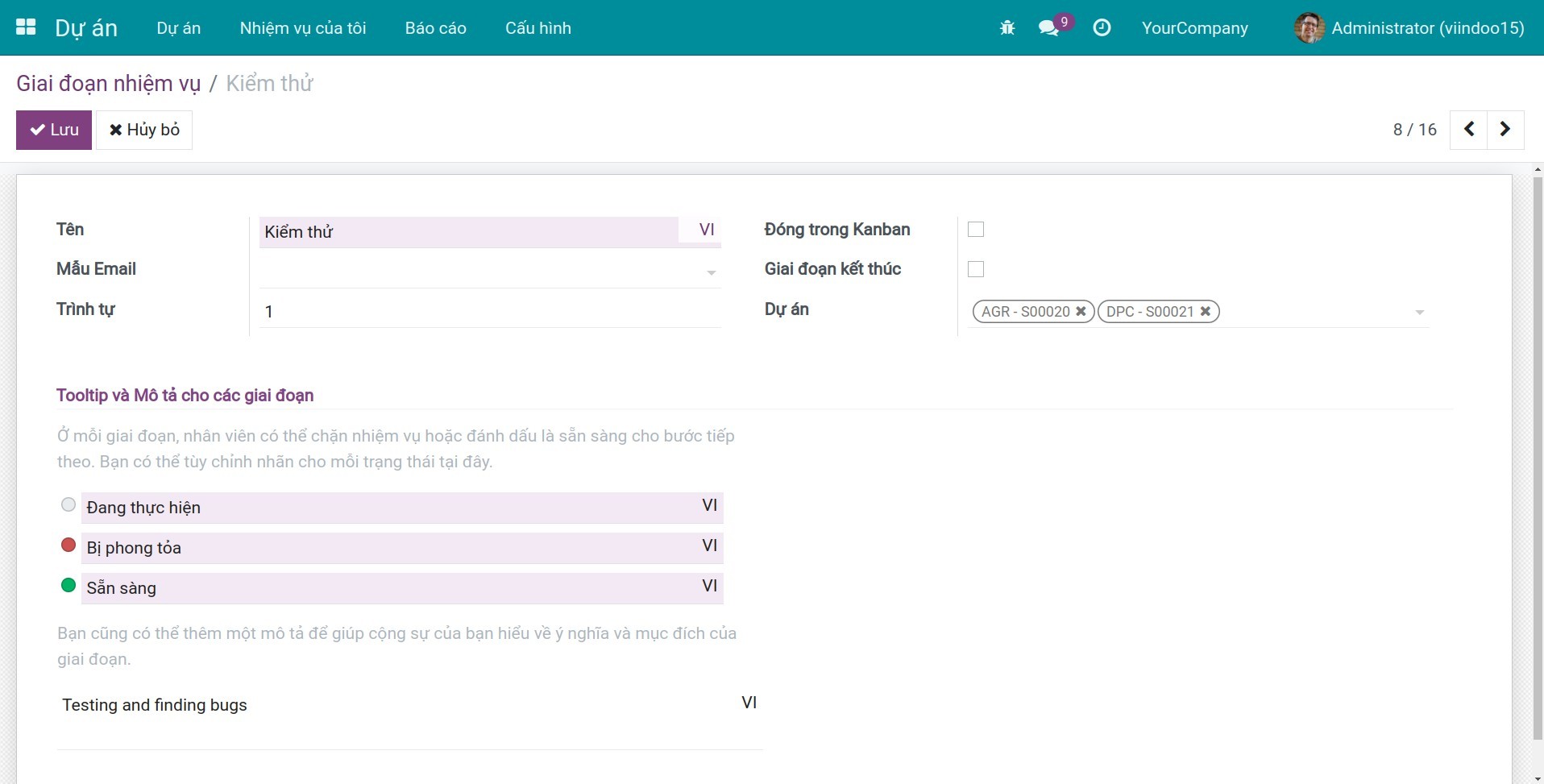
Bạn cũng có thể tạo các giai đoạn mới cho dự án hoặc nhiệm vụ bằng cách nhấn Thêm một cột tại giao diện Kanban
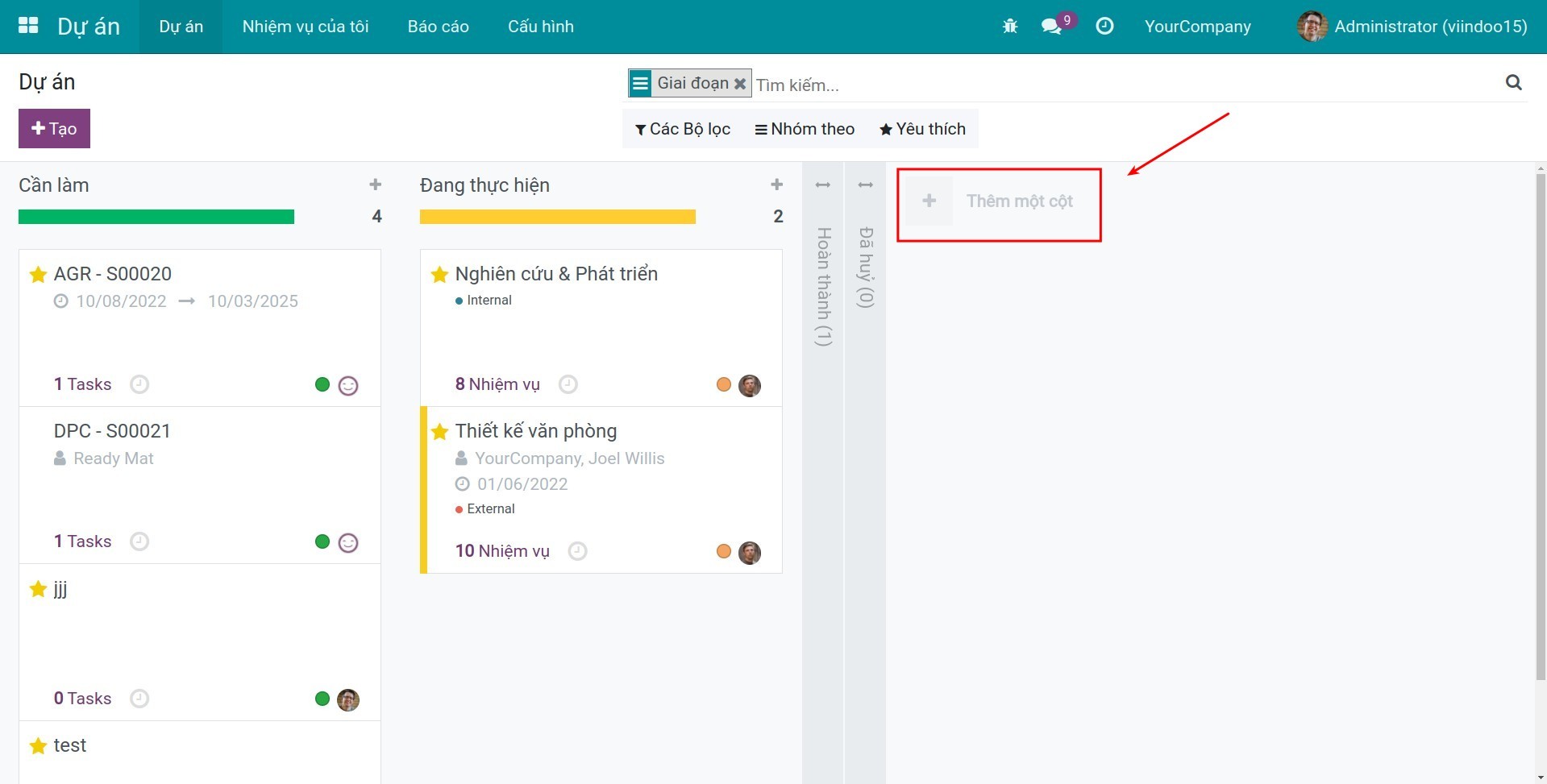
Nhiệm vụ mới¶
Tạo nhiệm vụ mới¶
Trong một dự án, cần tạo các nhiệm vụ để phân chia công việc và dễ dàng kiểm soát tiến độ dự án.
Truy cập ứng dụng Dự án, chọn một dự án, nhấn Tạo, và điền Tiêu đề Nhiệm vụ. Nhấn Thêm để thêm nhiệm vụ hoặc Sửa nếu bạn muốn sửa thông tin chi tiết nhiệm vụ.
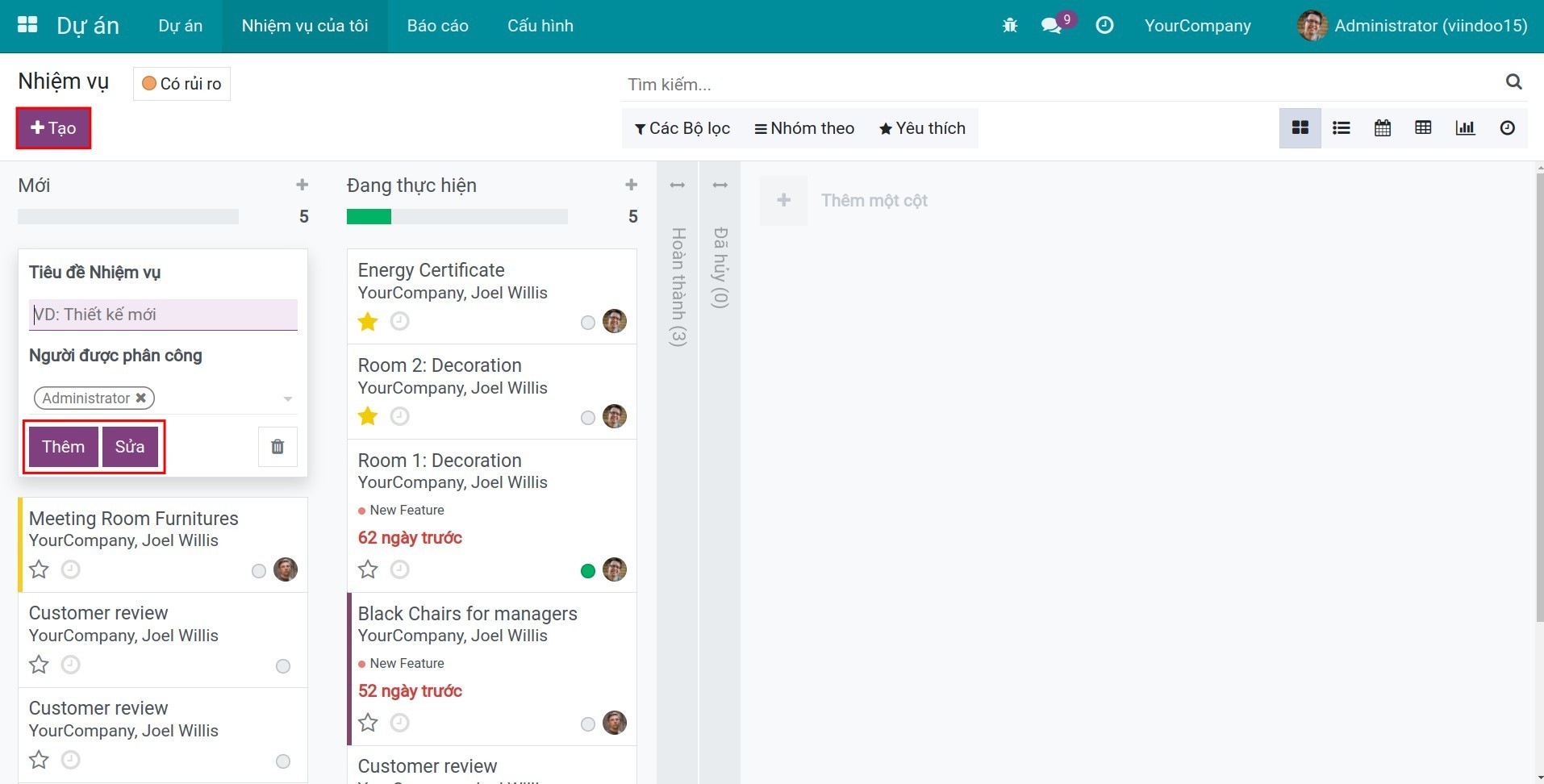
Tại giao diện nhiệm vụ chi tiết, có thể thêm các thông tin khác để dễ dàng quản lý nhiệm vụ hơn:
Dự án: Dự án chứa giai đoạn này, bạn có thể chọn nhiều dự án.
Người được phân công: Những người dùng phụ trách nhiệm vụ. Mặc định, hệ thống phân công cho người tạo nhiệm vụ và bạn có thể thay đổi.
Khách hàng: Đối tác liên quan đến nhiệm vụ.
Hạn chót: Thời gian cuối cùng phải hoàn thành nhiệm vụ.
Thẻ: Sử dụng các thẻ để phân loại nhiệm vụ và dễ dàng tìm kiếm nhiệm vụ
Miêu tả Giải thích rõ ràng hơn về nhiệm vụ.
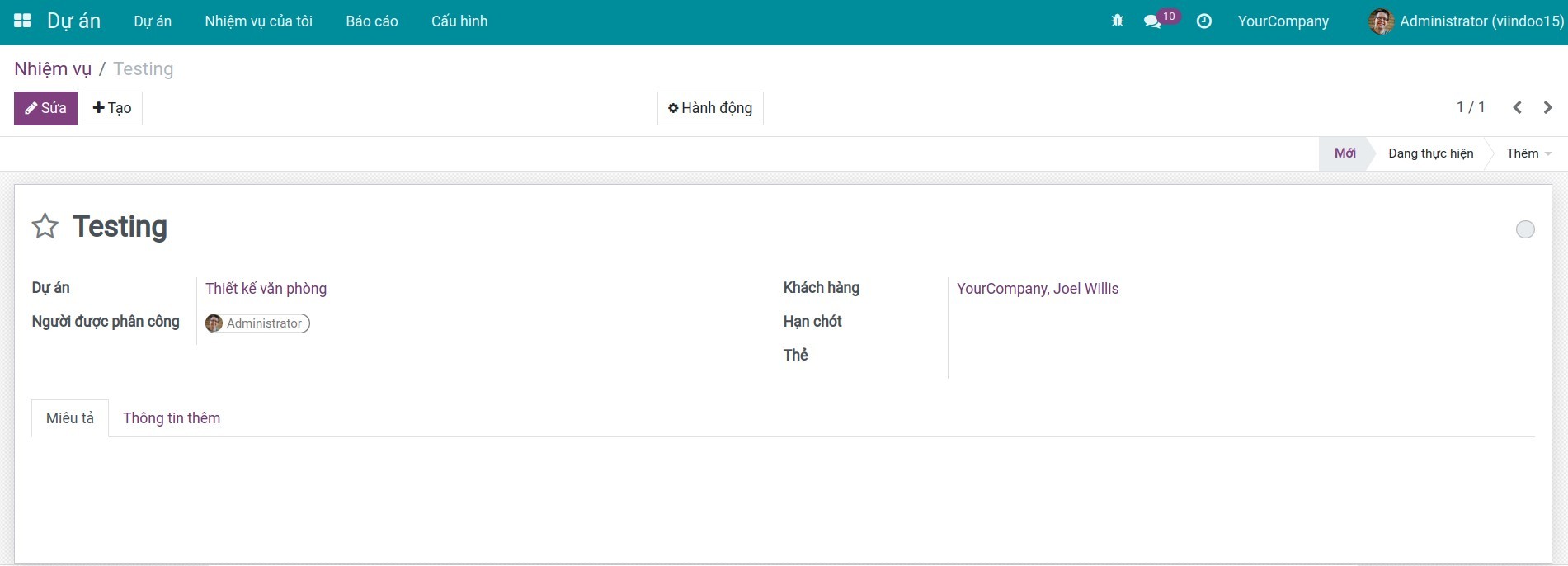
Các thiết lập khác¶
Tại giao diện kanban, bạn có thể kéo thả để thay đổi giai đoạn của nhiệm vụ hoặc dự án
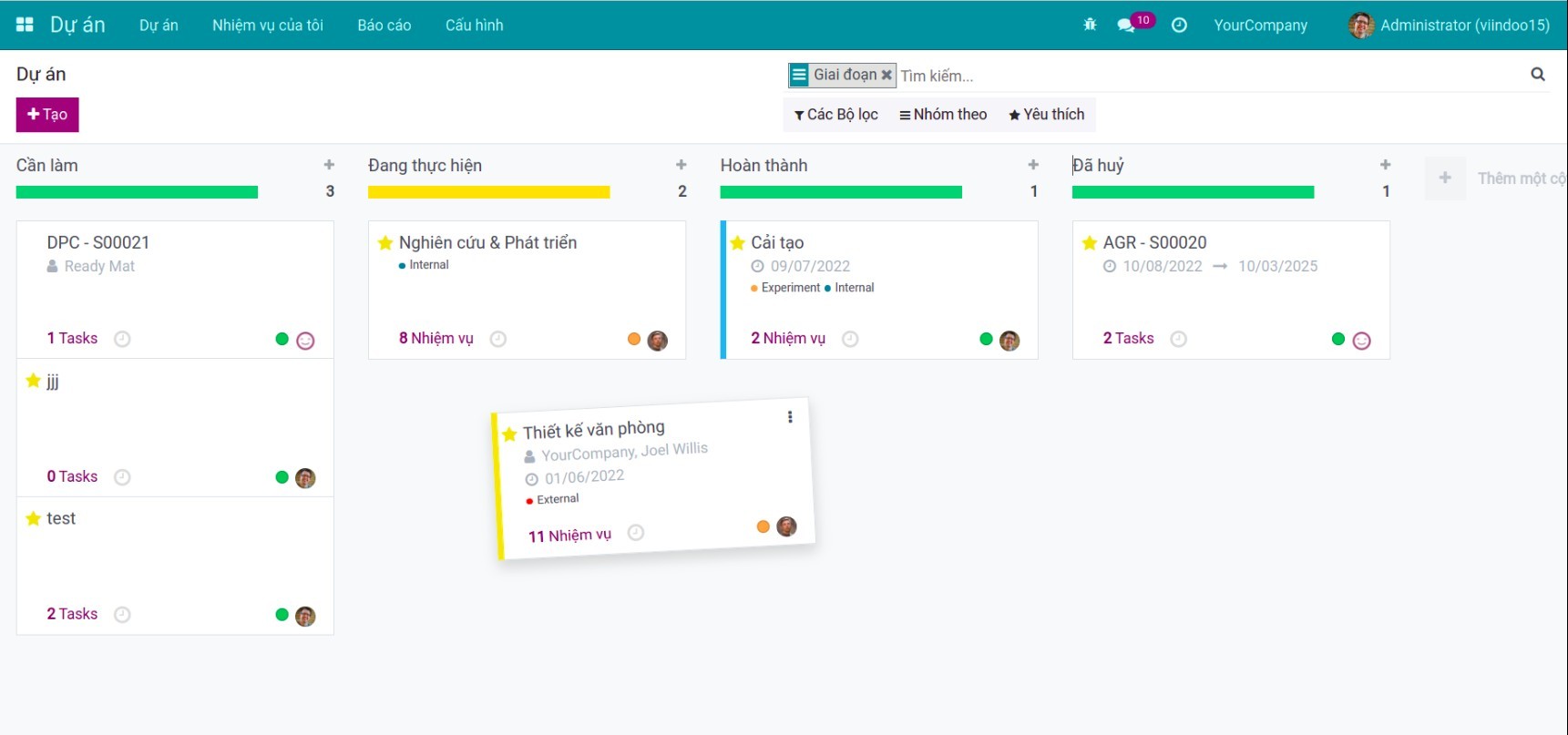
Ngoài ra, để thay đổi trạng thái của nhiệm vụ trong giai đoạn, ấn chọn dấu chấm tại nhiệm vụ và đổi trạng thái.
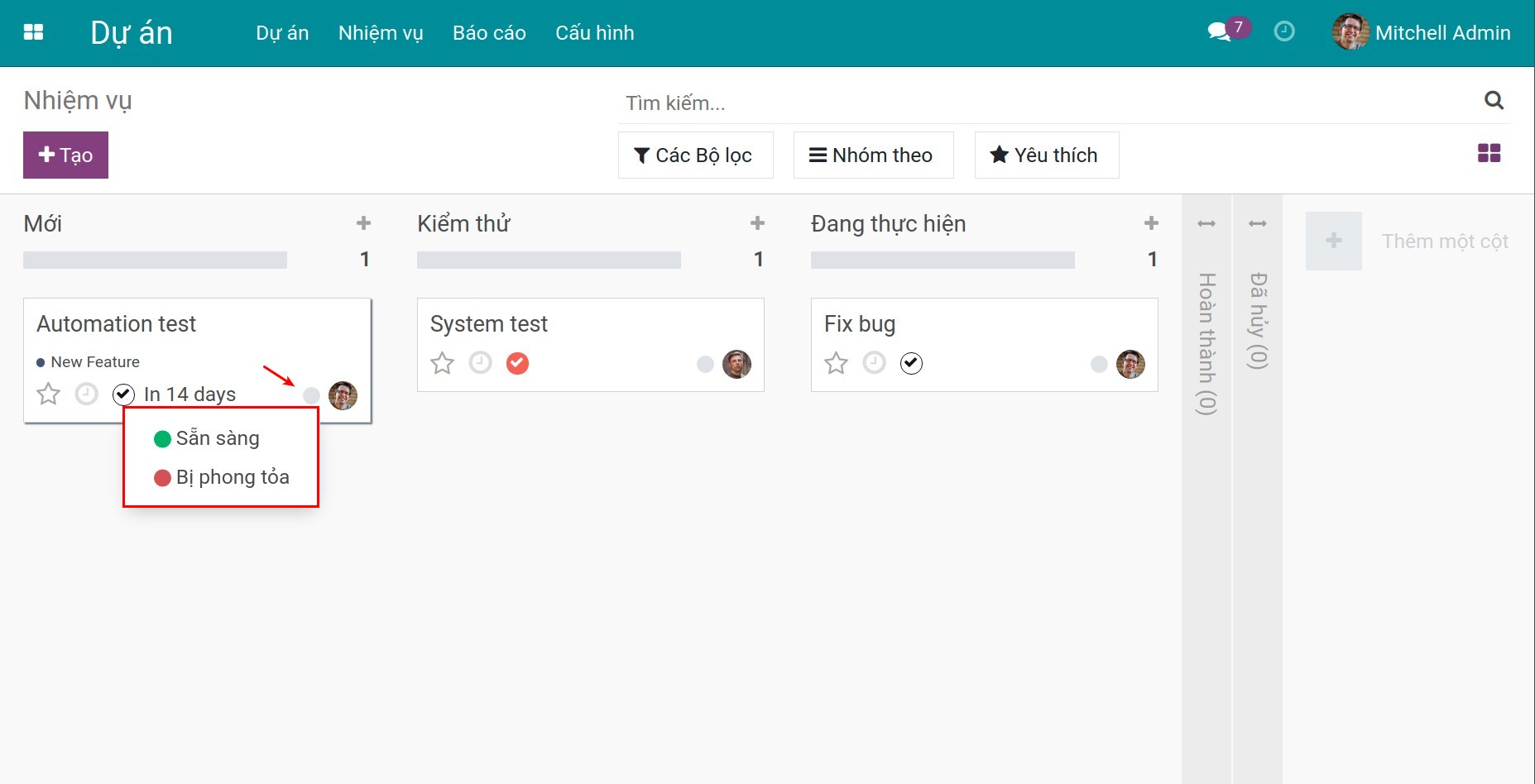
Trên đây là bài viết giới thiệu các tính năng cơ bản của ứng dụng Dự án giúp bạn làm quen với bước đầu tổ chức, kiểm soát dự án trong một Doanh nghiệp.
Xem thêm
Bài viết liên quan:
Module tham khảo: